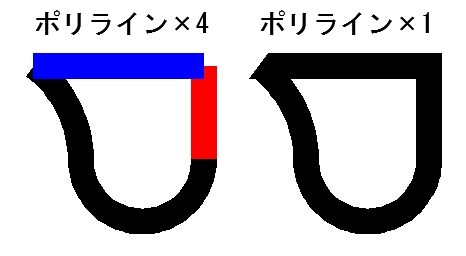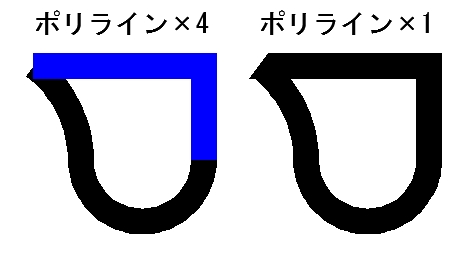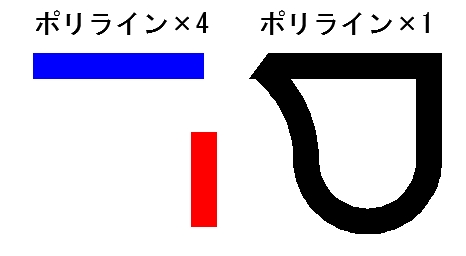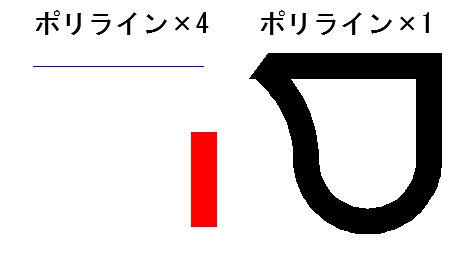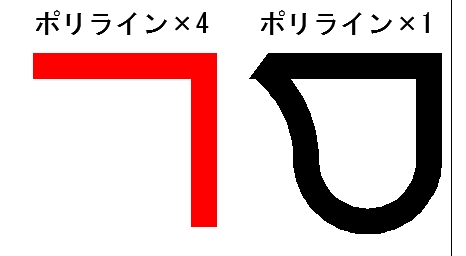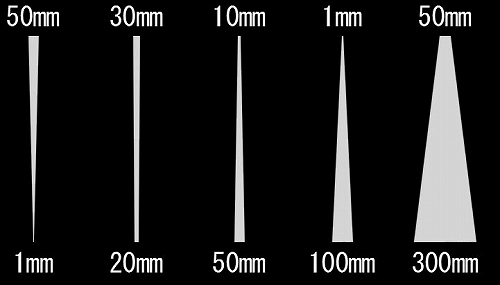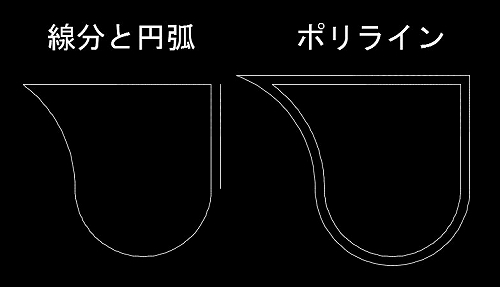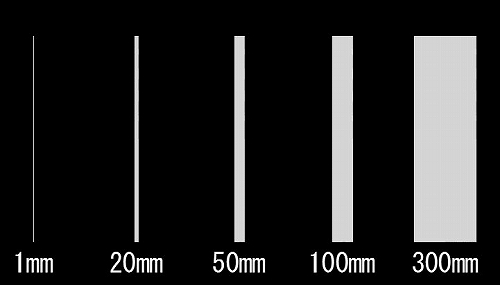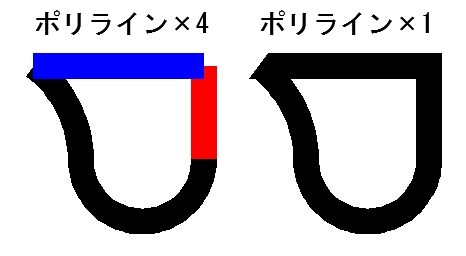
一度線分や円弧などで作図した図形をポリライン化する、というPEDITコマンドを前回は紹介しました。
ポリラインが1つの要素として連続しているか、それとも複数のポリラインがバラバラに配置されているか。
これは見た目ではあまり分からないのですが、ポリラインに太さを持たせようとした時に少し違いが出てきます。
ポリラインに太さを持たせた場合、ポリラインが1つにまとまっている時と、それぞれバラバラの状態とでは見た目が変わります。
これは地味な違いですが、見た目が結構変わってくるという意味で、一応知っておいた方が良いと思います。
また、この後紹介するつもりの「面積などの算出」をする際には、きちんとポリラインがつながっている(閉じている)必要があります。
ポリラインをきちんと1つの要素としてまとめておく為に、PEDITコマンドは結構重宝するはずですのでぜひ覚えておきましょう。
ただ、すぐに終わるとは言っても、PEDITコマンドは選択するオプションも多いのでやや面倒ではあります。
もっと簡単で手軽なやり方がないのか、という視点で、今回はもっとシンプルなやり方を紹介してみます。
■FILLETコマンドでの結合
今回紹介するシンプルなやり方というのは「FILLET(フィレット)」コマンドを使ったポリライン化です。
FILLETコマンドでは、選択する要素のどちらかがポリラインだった場合、自動的にポリラインとして結合される。
結論を先に書いてしまうと、FILLETコマンドを使ったポリライン化はこのルールを利用したものになります。
例えば上図の左側のように、バラバラに構成されたポリライン(わかりやすいよう赤と青に色つけしてます)があったとします。
これを見ると、太さの設定をした際に、なぜバラバラのポリラインと1つの要素としたポリラインとで違いが出るのかが分かると思います。
赤い線と青い線をFILLETコマンドでつないであげると…
このように1つの要素として結合されました。
処理後のポリライン色は、最初に選択したポリラインによって変わり、最初に赤を選択すれば赤に、青を選択すれば青に変わります。
もちろんFILLETコマンドですから、最初は線がくっついていなくても全然問題はないですし、片方が線分でも大丈夫です。
これが…
こうなります。
片方が線分の場合でも…
問題なくポリライン化することが出来ました。
ただし、片方が線分の場合は、色は強制的にポリライン側の色になってしまいますので、そこだけは注意です。
ポリラインが1つでもあれば、あとはFILLETコマンドでどんどんつなげていくことが出来る。
これは実際にオートキャド(AutoCAD)で図面を描く際に、私は結構使っている気がします。
もちろんこれも、どの要素がポリラインで作図されているかを把握しておかないと、思わぬ状態になる可能性はありますが…
それはポリライン全般に言えることですから、この機能も覚えておいて損はないと思いますよ。